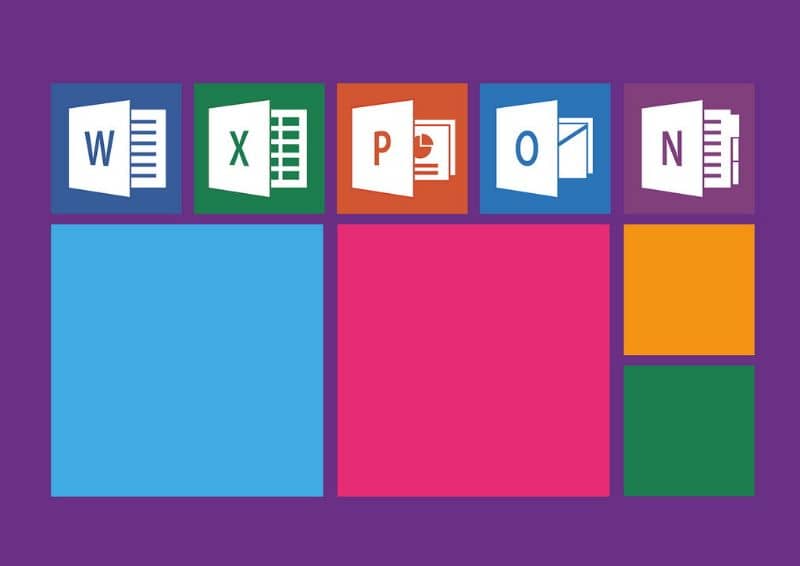
Mietitkö, kuinka päivittää Microsoft Office 2016 uusimpaan espanjankieliseen versioon? – Helppo ja nopea, sinun tulee lukea tähän valmistautunut opas. Varmasti päivitämme jatkuvasti ohjelmiamme toimi paremmin ja että heillä on aina muutoksia, jotka usein parantavat ohjelmiston vakautta.
Jotta Toimisto, sinun on pidettävä mielessä, että se on sovellus, jota Microsoft parantaa jatkuvasti. Tästä syystä sinun on oltava erittäin tietoinen päivityksistä, koska ne parantavat varmasti yleistä kokemusta ohjelmiston käytöstä.
Samalla tavalla suosittelemme myös, että opit käyttämään Microsoft Office Onlinea oikein, työkalusta, josta voi olla hyötyä, jos et toimi tietokoneen kanssa. Päivitä Office onnistuneesti lukemalla seuraava opas.
Kuinka päivittää Microsoft Office 2016 uusimpaan espanjankieliseen versioon?
Jos sinulla on Microsoft Office 2013 tai Microsoft Office 2016, voit käyttää päivityspalvelut jotka pyrkivät jatkuvasti parantamaan paketin käyttökokemusta. Se on prosessi, josta sinun tulisi tietää, jos työskentelet jatkuvasti näiden suosittujen sovellusten kanssa.
vuonna uusimmat Office-versiot, päivitysprosessi on hyvin yksinkertainen, siirry vain sisäisiin asetuksiin mistä tahansa paketin ohjelmasta. Jos sinulla on epäilyksiä tästä, älä huoli, tässä näytämme sinulle, miten se tehdään askel askeleelta:
- Office-päivitysprosessi Microsoft Windows Se on melko helppoa, sinun tarvitsee vain avata mikä tahansa Microsoft Office -sovelluksen sovellus.
- Kun ohjelma on auki, joudut siirtymään ”File” -osioon, joka sijaitsee näytön vasemmassa yläkulmassa.
- Siirry kohtaan ”Tili”. Tästä osiosta löydätTuotetiedot”Missä Microsoft Office -versiosi nykyinen tila näytetään.
- Sinun pitäisi löytää ”Päivitysvaihtoehdot” ja napsauttaa vaihtoehtoa ”Päivitä nyt”. Kun teet tämän, ohjelman pitäisi alkaa etsiä päivityksiä. Kun he tapaavat, he alkavat päästä pois, sinun tarvitsee vain odottaa menettelyn päättymistä.
Ylläolevaa menetelmää käyttämällä voit päivittää helposti Microsoft Officen uudemmista versioista. Vastaavasti tässä osiossa on useita vaihtoehtoja, kuten ”Poista päivitykset käytöstä” vaihtoehto, jonka voit aktivoida, jos et halua päivitysten tarkistamista.
Pidä puolestaan mielessä, että kaikki sovellukset voidaan päivittää automaattisesti Windows 10: ssä.
Päivitä Microsoft Officen vanhemmilla versioilla
Jos sinulla on klassisia versioita tästä suositusta työpaketista, kuten Microsoft Office 2007 tai Microsoft Office 2010, menettely on jotain erilaista nykyaikaisten versioiden. Joka tapauksessa olemme laatineet tämän oppaan, joka opastaa sinua päivittämisprosessissa Microsoft Officen vanhemmissa versioissa.
Microsoft Office 2010
- Jos haluat päivittää uuteen versioon Microsoft Office 2010 -ohjelman avulla, sinun tarvitsee vain avata mikä tahansa kyseisen paketin sovellus.
- Kun olet tehnyt yllä olevan, napsauta ”Tiedosto” ja myöhemmin ”Ohje” -osiossa.
- Täältä löydät vaihtoehdon ”Tarkista päivitykset”, jonka kautta järjestelmä huomaa uusien päivitysten olevan.
- Voit valita kahdesta vaihtoehdosta, ”Tarkista päivitykset” ja ”Vaihtoehdot” ”Asenna päivitykset.” Napsauttamalla mitä tahansa näistä vaihtoehdoista voit päivittää Microsoft Office 2010 oikein.
Microsoft Office 2007
Jos sinulla on Microsoft Office 2007, sinun on oltava hyvin tietoinen siitä, että Microsoft ei enää tarjoa teknistä tukea tälle sovellukselle, joten et voi päivittää sitä suoraan. Jos omistat tämän paketin version, sinun on ostettava ja ladattava Microsoft Office kokonaan uusimmissa versioissa.
Ladata uusi versio Microsoft Office -ohjelman, sinun on käytettävä seuraavaa linkkiä Lataa Office 365. Tila, josta voit ostaa lisenssin, joka on kätevin tarpeidesi mukaan.
Toisaalta, vaikka tämä ei liity nimenomaan Officeen, on erittäin suositeltavaa, että ajurit päivitetään Windows 10: ssä, koska ne puuttuvat pelatessaan tai työskennellessään tietokoneella.
